Per definire o modificare la formula di uno stile modificatori di calcolo, attenersi alla procedura indicata di seguito.
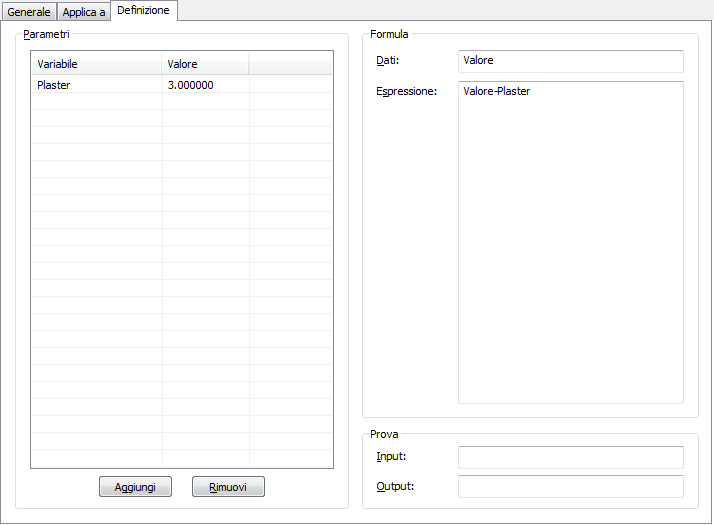
Variabile e formula per modificatore.
- Scegliere

 .
. 
- Espandere Oggetti documentazione e Stili modificatori di calcolo.
- Selezionare il modificatore per il quale si desidera definire una formula.
- Fare clic sulla scheda Definizione.
- Aggiungere una variabile al modificatore di calcolo.
Una variabile è formata da un nome variabile e dal valore corrispondente. Ad esempio, per creare una sottrazione per l'intonaco pari al 3%, fare clic su Aggiungi e immettere Sottrazione_intonaco nel campo Variabile e 0,97 nel campo Valore.
Utilizzare come nome della variabile un nome descrittivo, per rendere più trasparenti le formule.
Per impostare le formule è inoltre possibile immettere direttamente valori matematici.
Non è consentito utilizzare i caratteri e le parole seguenti:
- Caratteri speciali quali ?()*- (è tuttavia consentito il carattere di sottolineatura _).
- Vani
- Lettere accentate quali ä, ö, ü, ê, è, å.
- Parole chiave di Visual Basic®.
Per informazioni sulle parole chiave di Visual Basic, vedere Riferimento al linguaggio Visual Basic.
A seconda delle selezioni correnti nella scheda Applica a, in Dati viene visualizzato uno dei seguenti valori:
- ValoreArea (se è selezionato Area)
- ValorePerimetro (se è selezionato Perimetro)
- Valore (se sono selezionati sia Area che Perimetro)
Questo valore non è modificabile direttamente. Per modificarlo, fare clic sulla scheda Applica a e modificare le selezioni correnti nel modo desiderato.
- In Espressione specificare la formula per il calcolo del modificatore.
È possibile immettere direttamente valori e operatori matematici, variabili create e parole chiave di Visual Basic, ad esempio Mod, Exp o Log.
Ad esempio, per impostare una sottrazione per l'intonaco pari al 3% dopo avere definito una variabile denominata Sottrazione_intonaco con un valore pari a 0,97, immettere ValoreArea * Sottrazione_intonaco.
Nota: È importante che i nomi delle variabili ValoreArea e ValorePerimetro vengano digitati esattamente come compaiono nel campo Dati. Versioni alternative quali Valore area o valoreperimetro non vengono riconosciute. - Per verificare la formula, immettere un valore di esempio per Input, premere INVIO e verificare il risultato in Output.
- Fare clic su OK.